Pourquoi mon Spotify continue-t-il de s'arrêter et comment y remédier
Publié: 2022-08-03Si votre Spotify continue de s'arrêter ou s'arrête de manière aléatoire sur Windows, Android, macOS, iOS ou d'autres systèmes d'exploitation, cet article fonctionnera comme un résolveur de problèmes pour vous. Consultez le guide complet et sachez comment réparer les chansons Spotify, continuez à arrêter les erreurs avec facilité pour obtenir une expérience d'écoute ininterrompue.
Spotify est l'un des lecteurs de musique et audio les meilleurs et les plus couramment utilisés. Les utilisateurs du monde entier adorent et utilisent l'application pour écouter les derniers morceaux et leurs morceaux préférés en ligne. Le lecteur de musique est l'application la mieux notée dans le monde, utilisée activement par plus de 400 millions d'utilisateurs.
Bien que l'application vous offre des fonctionnalités intéressantes, vous pouvez parfois rencontrer des problèmes. L'un de ces problèmes est que Spotify continue de faire une pause.
Parfois, une erreur de connexion ou de connexion à plusieurs appareils et/ou d'autres raisons peuvent entraîner le blocage de l'application et suspendre votre lecture. De tels problèmes sont assez courants et peuvent être rencontrés à la fois sur les applications pour smartphone et sur ordinateur. Le problème peut sembler important, mais en réalité, ce n'est pas le cas.
Des milliers d'utilisateurs signalent régulièrement que Spotify s'interrompt de manière aléatoire.
Le problème est assez commun et ses solutions le sont aussi. Donc, il n'y a pas lieu de s'inquiéter car avec cet article, nous énumérerons quelques moyens pour vous de corriger l'erreur instantanément et de profiter d'une lecture fluide sur l'application Spotify. Allons plus loin pour en savoir plus.
Comment réparer les erreurs de pause de Spotify ?
Si Spotify continue de s'arrêter de manière aléatoire sur votre appareil, cela peut être dû à un problème de connexion, d'application ou même de votre appareil. Dans les prochaines sections de l'article, vous trouverez quelques-uns des moyens les plus utiles de corriger les erreurs d'arrêt des chansons Spotify. Tout ce que vous avez à faire est de déployer les solutions consécutivement et de profiter d'une excellente expérience d'écoute comme prévu.
Solution 1 : Redémarrez l'application
Tout d'abord, chaque fois que vous faites face à Spotify, continuez à suspendre les erreurs sur n'importe quel smartphone ou PC, vous devez fermer l'application et l'exécuter à nouveau. Cela permet à toutes les erreurs temporaires de se résoudre dans le système et l'application. Lorsque vous redémarrez l'application, cela fonctionnera comme un nouveau départ. L'application recherchera les fichiers requis pour s'exécuter à nouveau, y compris vos informations d'identification, et s'exécutera correctement. Il y a de fortes chances que vous n'ayez pas à passer à la solution suivante car celle-ci est assez prometteuse.
Cependant, passez au suivant si Spotify continue de couper ou de faire une pause.
Lisez aussi: Comment réparer quelque chose qui s'est mal passé Spotify Error
Solution 2 : fermez l'application et redémarrez votre appareil
Vous l'avez peut-être déjà fait. Chaque fois que vous rencontrez un problème avec une application ou un appareil, y compris l'erreur de pause de Spotify, la première chose à faire est de fermer l'application et la seconde est de redémarrer votre appareil. Cela permettra à votre appareil de se débarrasser des erreurs temporaires et d'exécuter parfaitement l'application.
De plus, s'il y a un problème avec la connexion, cette méthode permettra à l'application de rechercher vos informations d'identification et de configurer à nouveau si nécessaire. Par conséquent, le redémarrage est une méthode simple mais efficace pour exécuter l'application en douceur si la musique Spotify continue de s'arrêter. Vous devriez essayer la solution suivante si le redémarrage échoue et que vous êtes toujours bloqué avec l'erreur.
Solution 3 : Fermez les autres applications
Bien que le redémarrage désactive toutes les applications pour vous. Cependant, certaines applications ont des autorisations système pour s'exécuter automatiquement. Certaines applications exécutées en arrière-plan peuvent affecter la lecture de l'application et provoquer des erreurs d'arrêt de Spotify. Par conséquent, pendant que vous exécutez l'application, vous devez fermer toutes les autres applications en cours d'exécution. Cette méthode fonctionne à la fois pour les smartphones et les ordinateurs et est également fiable.
Découvrez la solution suivante si aucune application ne s'exécute en arrière-plan et que Spotify continue de suspendre les erreurs.
Solution 4 : Vérifiez la connectivité Internet
Comme vous le savez, en dehors des chansons hors ligne, Spotify utilise une connexion Internet pour lire des chansons en ligne. Par conséquent, pour accéder à la bibliothèque en ligne de l'application et à ses serveurs, vous avez besoin d'une connexion Internet active. Vous devez vérifier la connectivité Internet pour voir si le réseau est toujours disponible pour lire des chansons. Si Internet ne fonctionne pas, la chanson sera mise en pause sur Spotify à plusieurs reprises, vous ne pouvez rien y faire à part réparer la connexion.
Pour vérifier Internet, vous pouvez voir si d'autres applications sur votre appareil utilisent les données correctement ou non. Si tel est le cas, vérifiez si les autorisations réseau pour Spotify sont activées ou non. Sinon, activez les autorisations et exécutez l'application. Si tout va bien mais que vous êtes toujours confronté à des erreurs d'arrêt des chansons Spotify, la solution suivante est celle à suivre.
Lisez également: Comment réparer l'application Spotify ne répond pas
Solution 5 : vérifiez la connexion de votre périphérique audio
Lorsque vous utilisez des écouteurs ou des haut-parleurs filaires pour écouter de la musique avec Spotify, vous pouvez être confronté à des erreurs de mise en pause de Spotify. Cela se produit lorsque la prise casque ou le port auxiliaire de l'appareil est usé et déconnecté. L'erreur apparaît même si la connexion du port est faible ou suspendue.
Il en va de même pour les écouteurs et les haut-parleurs sans fil. Par conséquent, pour réparer ces chansons Spotify, vous devez vérifier la connexion de ces appareils audio. Cela peut sembler stupide ou évident, mais augmentez également le volume de l'appareil. Vous pouvez voir quel périphérique audio est utilisé par l'application Spotify pour lire des chansons à proximité du lecteur.
Solution 6 : Télécharger à nouveau des chansons/listes de lecture hors ligne
Parfois, les créateurs d'une chanson ou d'une liste de lecture mettent à jour la même chose. Cette mise à jour signifie que les anciennes chansons/playlists ne peuvent plus être lues sur votre appareil. Cela peut entraîner des erreurs de pause de Spotify. De plus, le ou les fichiers téléchargés peuvent également se corrompre avec le temps.
La seule solution dans de tels cas est de retélécharger les chansons. Vous pouvez le faire en visitant vos chansons téléchargées dans la bibliothèque d'applications. Vous pouvez suivre la procédure ci-dessous pour plus de facilité :

- Ouvrez votre application Spotify et appuyez sur l'option nommée Votre bibliothèque .
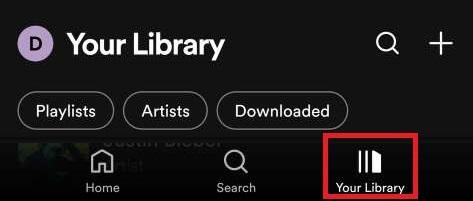
- Dans la bibliothèque, appuyez sur l' icône Télécharger ou sur le bouton Téléchargé .
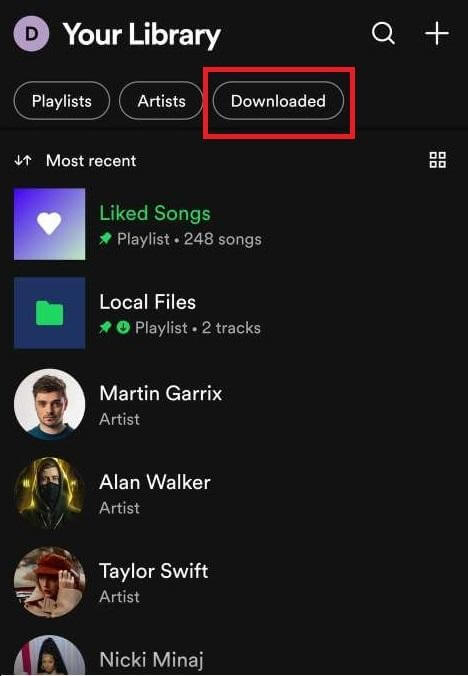
- Appuyez sur l' icône de téléchargement en haut de l'interface et appuyez à nouveau pour télécharger à nouveau l'intégralité de la liste de lecture téléchargée. Vous pouvez également effectuer la même chose pour des chansons individuelles.
Solution 7 : Désactivez la fonction d'économiseur de données
Lorsque l'application ne peut pas utiliser de données élevées pour diffuser de la musique, des problèmes tels que Spotify continue de s'arrêter sur un PC ou un smartphone peuvent apparaître. Cela se produit car la limitation de l'utilisation des données crée des problèmes de lecture fluide. Vous devez donc désactiver cette fonction pour accéder facilement à une lecture fluide.
Pour désactiver la fonction d'économiseur de données et corriger la pause aléatoire de Spotify, suivez la procédure ci-dessous :
- Ouvrez l'application Spotify sur votre appareil.
- Depuis la page principale de l'application, appuyez sur le logo Paramètres ou engrenage .

- Faites défiler les paramètres et recherchez l'onglet Qualité audio sous Économiseur de données .
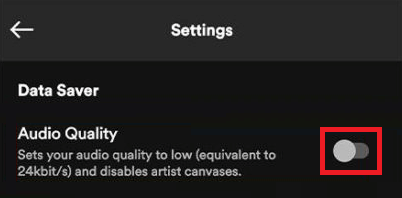
- Désactivez l'option pour continuer.
Lisez également: Comment réparer le code d'erreur 18 sur Spotify
Solution 8 : mettre à jour l'application
La prochaine chose que vous pouvez essayer de corriger Spotify continue de mettre en pause les erreurs est de mettre à jour l'application. Pour cela, vous devez visiter le magasin d'applications correspondant à votre appareil (Google Play Store pour les appareils Android, Apple App Store pour les appareils iOS, Microsoft Store pour Windows, Apple App Store pour macOS et autres respectivement.)
Depuis l'App Store, téléchargez la dernière mise à jour de l'application Spotify. La dernière version de l'application peut contenir un correctif de bogue pour l'erreur d'arrêt de Spotify. Ainsi, après la mise à jour de l'application, vous pouvez profiter d'une lecture fluide et sans pause de la musique comme vous le souhaitez.
Solution 9 : déconnectez-vous de tous les appareils
Une autre solution vérifiée et fiable pour Spotify continue de faire une pause consiste à déconnecter le compte Spotify de tous les appareils. Si un ou plusieurs appareils lisent la musique à l'aide d'un seul compte, des problèmes comme ceux-ci apparaissent. Même si la musique n'est pas lue sur plusieurs appareils, le problème survient car l'application utilise les informations d'identification du compte sur un autre appareil.
Ainsi, la réponse à votre question sur la raison pour laquelle mon Spotify continue de s'arrêter, plusieurs appareils est une raison viable. Pour vous déconnecter de tous ces appareils, vous pouvez suivre les étapes ci-dessous :
- Tout d'abord, ouvrez votre navigateur Web et visitez le site Web de Spotify.
- Ici, connectez-vous en fournissant vos identifiants de connexion et de compte .
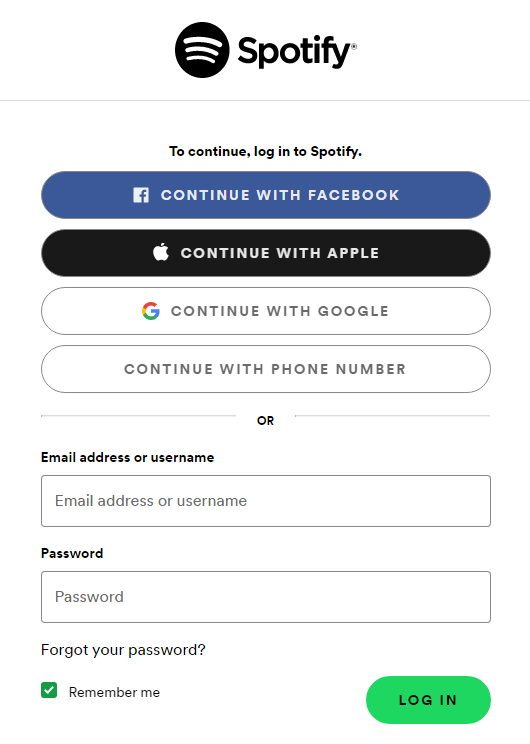
- Cliquez sur votre photo de profil, puis ouvrez les paramètres de votre compte . Vous serez redirigé vers la page Compte, alors attendez que celle-ci se charge.
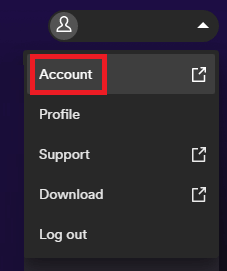
- Sous les options Aperçu du compte , vous devez faire défiler vers le bas et cliquer sur le bouton Se déconnecter partout .
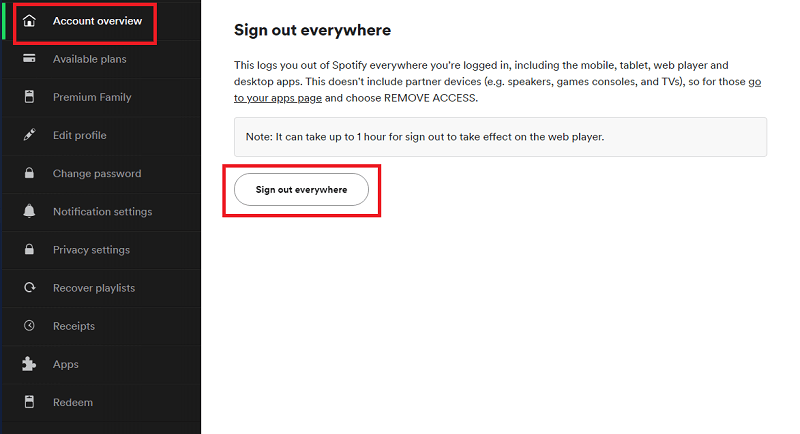
- Connectez- vous maintenant au seul appareil sur lequel vous souhaitez écouter de la musique et continuez librement.
Solution 10 : Désinstaller et Spotify App
Enfin, si rien ne semble fonctionner pour résoudre le problème de pause de Spotify, vous devez supprimer l'application et la réinstaller. Cela permettra au système de se débarrasser de toutes les erreurs de fichiers temporaires et d'application et d'exécuter parfaitement l'application. De plus, si l'application ne parvient pas à accéder aux informations d'identification de votre compte, à Internet ou à tout autre attribut requis pour s'exécuter, la réinstallation triera tout pour vous.
Pour désinstaller et réinstaller l'application, vous devez utiliser différentes procédures pour différents appareils.
Pour désinstaller et réinstaller l'application Spotify sur Android ou iOS, vous devez appuyer longuement sur le logo de l'application . Après cela, sélectionnez l'option pour supprimer ou désinstaller l'application et continuez. Une fois la procédure de désinstallation terminée, visitez votre boutique d'applications, installez l'application , connectez-vous avec vos informations d'identification et utilisez-la selon vos besoins. 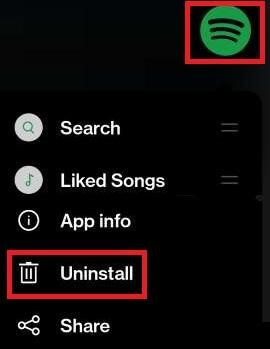
Pour les utilisateurs Windows et Mac, la procédure pour corriger les pauses aléatoires de Spotify et les erreurs d'arrêt des chansons sont assez différentes.
Vous devez désinstaller et réinstaller l'application Spotify à partir de Windows via la section Applications et fonctionnalités à l'aide de la barre de recherche Windows .
Une fois la désinstallation terminée, utilisez le Microsoft Store pour réinstaller l'application, connectez-vous et continuez pour obtenir la meilleure expérience d'écoute.
Vous devez désinstaller et réinstaller l'application Spotify à partir de Mac à l'aide du Finder. Ouvrez Finder , recherchez Spotify , sous le dossier Applications , puis cliquez avec le bouton droit sur l'application. Enfin, sélectionnez l'option nommée Déplacer vers la corbeille . Réinstallez l'application depuis l' App Store d'Apple , connectez-vous à votre compte Spotify et écoutez toutes les chansons que vous voulez sans interruption.
Vous ne serez plus confronté à la musique Spotify qui continue d'arrêter les erreurs.
Lisez également: Comment réparer Spotify Web Player ne fonctionne pas sur tous les navigateurs
Spotify continue de faire une pause et s'interrompt au hasard Erreur : Corrigé
Ainsi, en utilisant les sections ci-dessus de cet article, vous pouvez facilement corriger les erreurs d'arrêt des chansons Spotify. Toutes ces méthodes sont essayées et testées avant d'être listées ici dans ce guide, donc fiables. Vous devez suivre ces solutions comme indiqué, consécutivement, pour obtenir les meilleurs résultats.
Cependant, si pour une raison quelconque, l'erreur de pause de Spotify persiste ou si vous rencontrez un autre problème lors du déploiement des solutions, n'hésitez pas à nous en informer. Vous pouvez utiliser la section des commentaires ci-dessous pour cela. De plus, vous pouvez également fournir vos suggestions liées à l'article dans la même section. N'oubliez pas de vous inscrire à notre newsletter. Cela vous permettra de recevoir les nouvelles mises à jour du blog directement dans votre boîte de réception.
